原文:http://coolketang.com/staticOffice/5a97f048756571454f26a95c.html
1. 本节课将为您演示,如何通过分级显示功能,隐藏不需要打印的内容。首先在第9行的行号上点击,选择第9行的所有单元格。
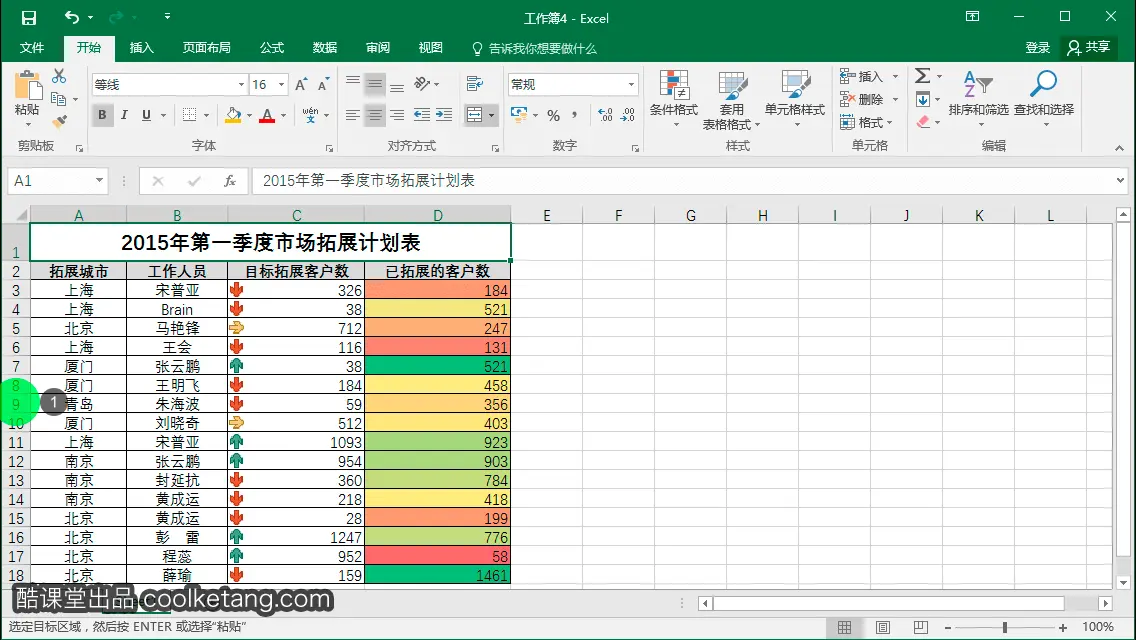
2. 然后使用键盘上的快捷键,在工作表的左侧进行分级显示。
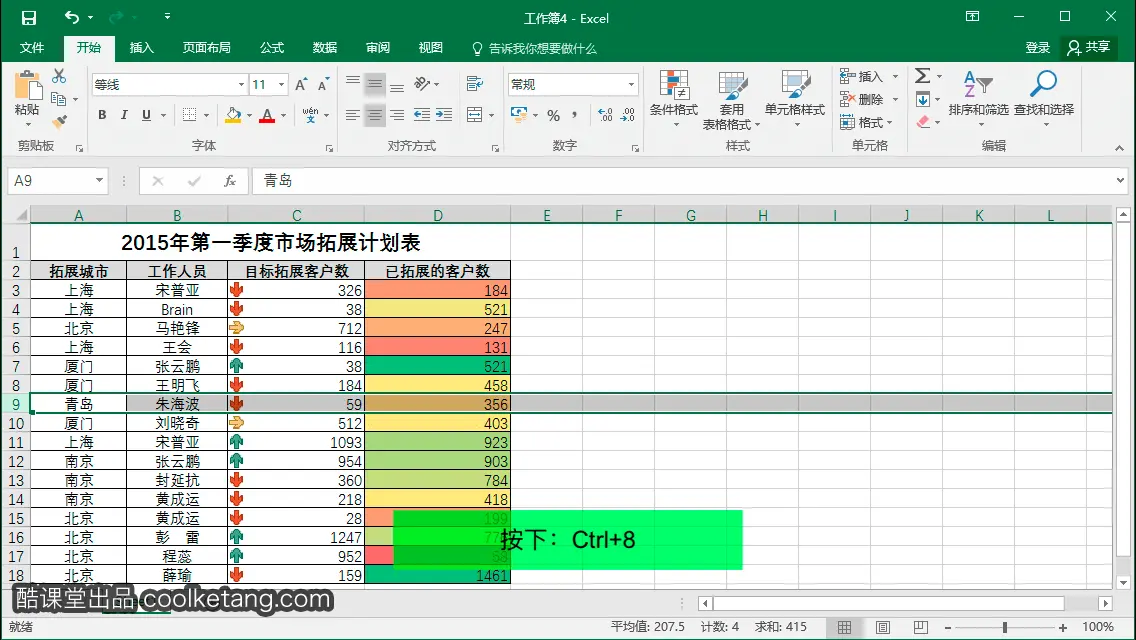
3. 点击减号图标,折叠当前选择的行。
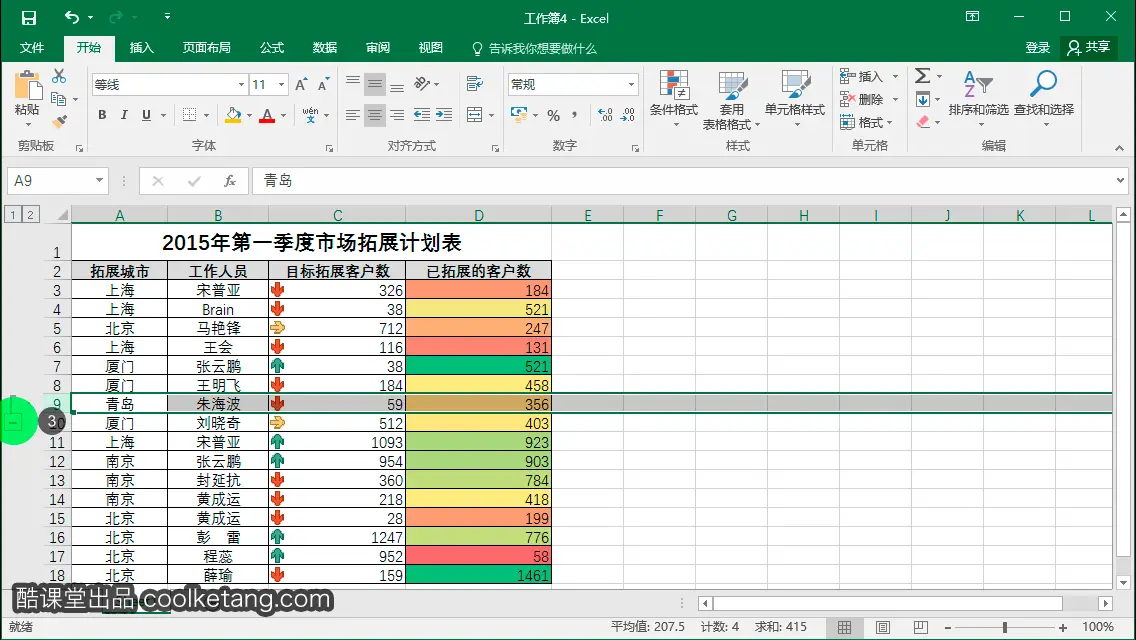
4. 点击加号图标,可以取消当前行的折叠。
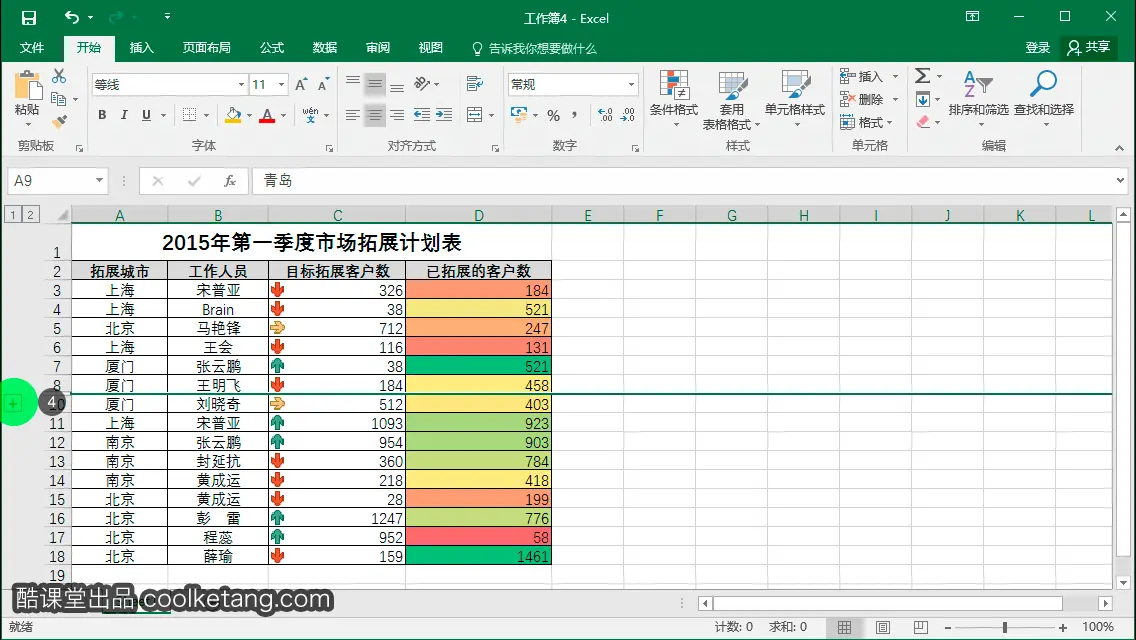
5. 在第12行的行号上按下鼠标,并滑动至第15行,以选择四行单元格。
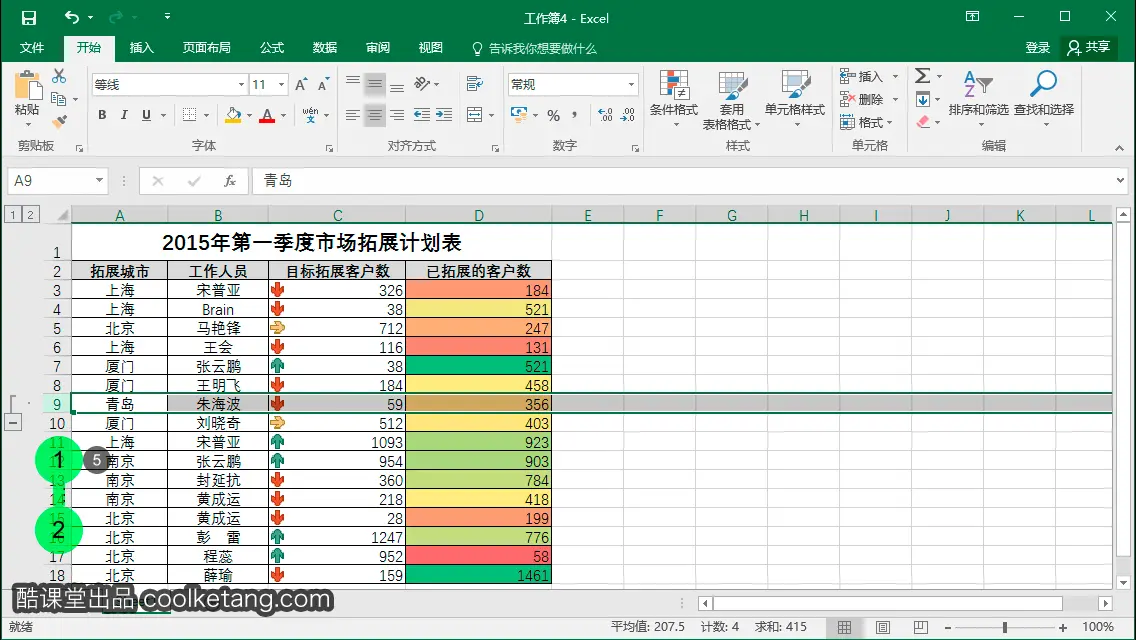
6. 点击减号图标,折叠当前选择的四行单元格。
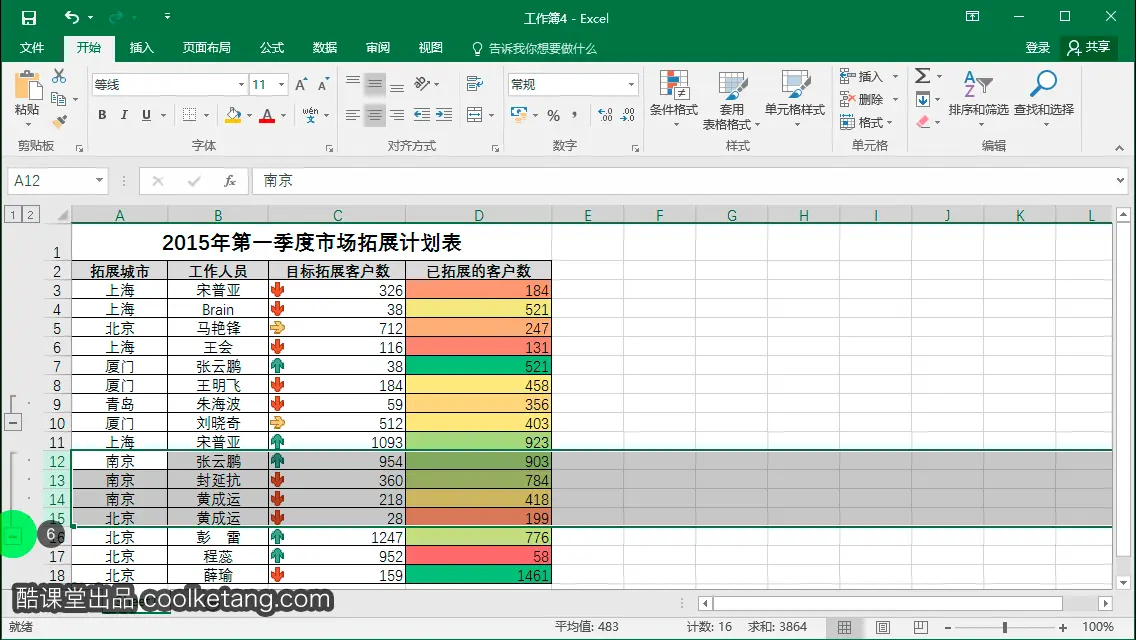
7. 点击加号图标,可以取消当前四行单元格的折叠。

8. 在第15行的行号上点击,选择第15行的所有单元格。
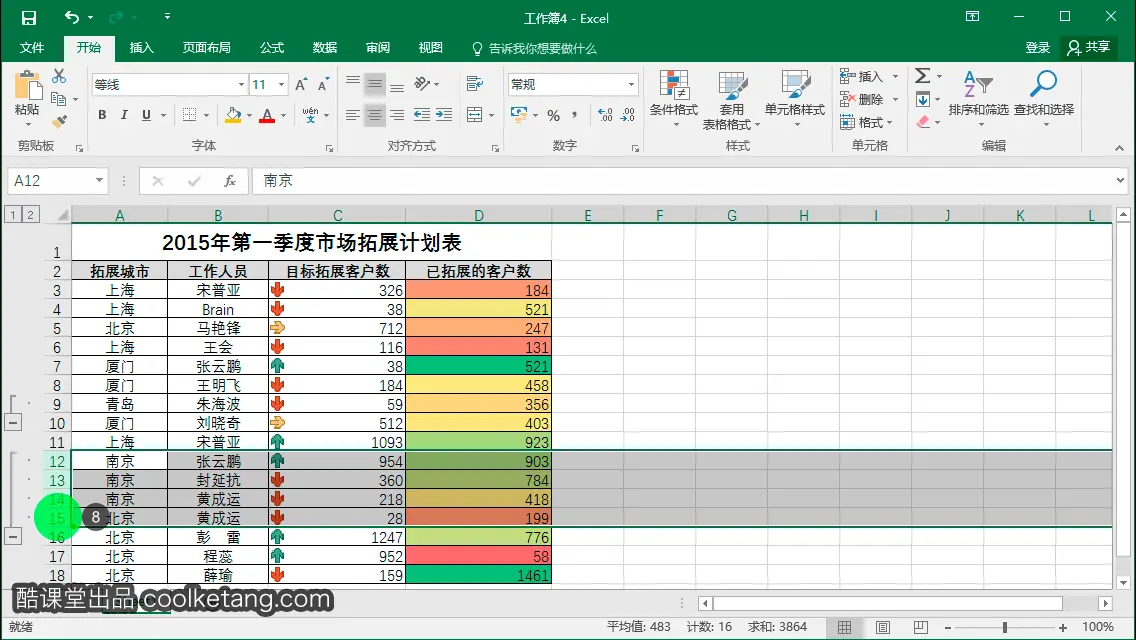
9. 然后按下键盘上的快捷键,将第15行单元格从分级显示中移除。
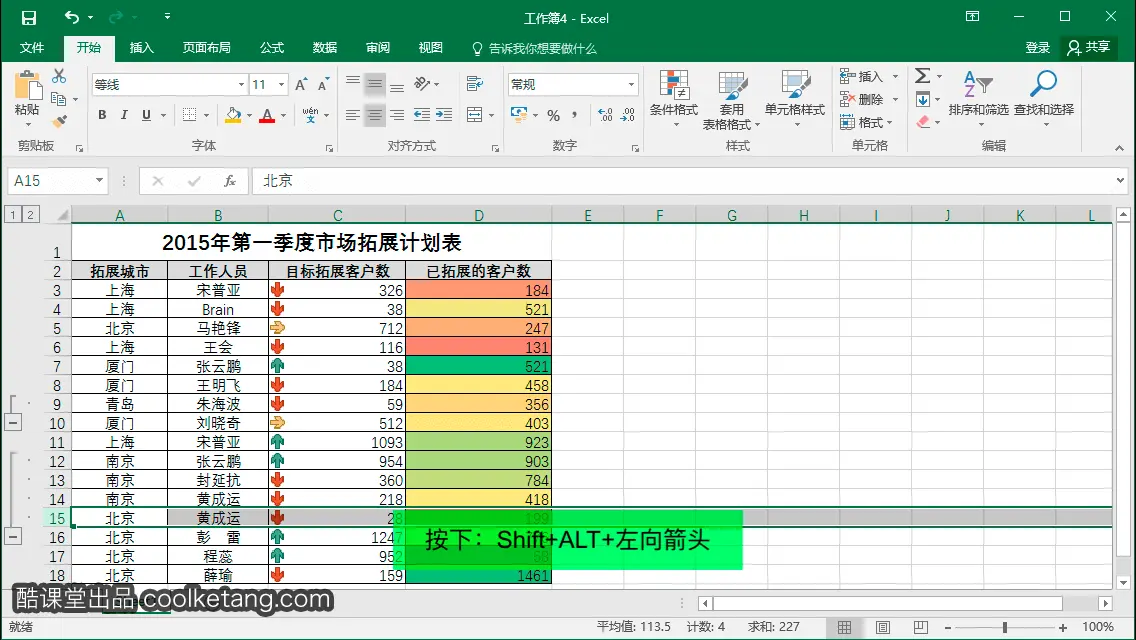
10. 当前工作表被分成了两级,点击左上角的数字1图标,折叠所有分级的行。
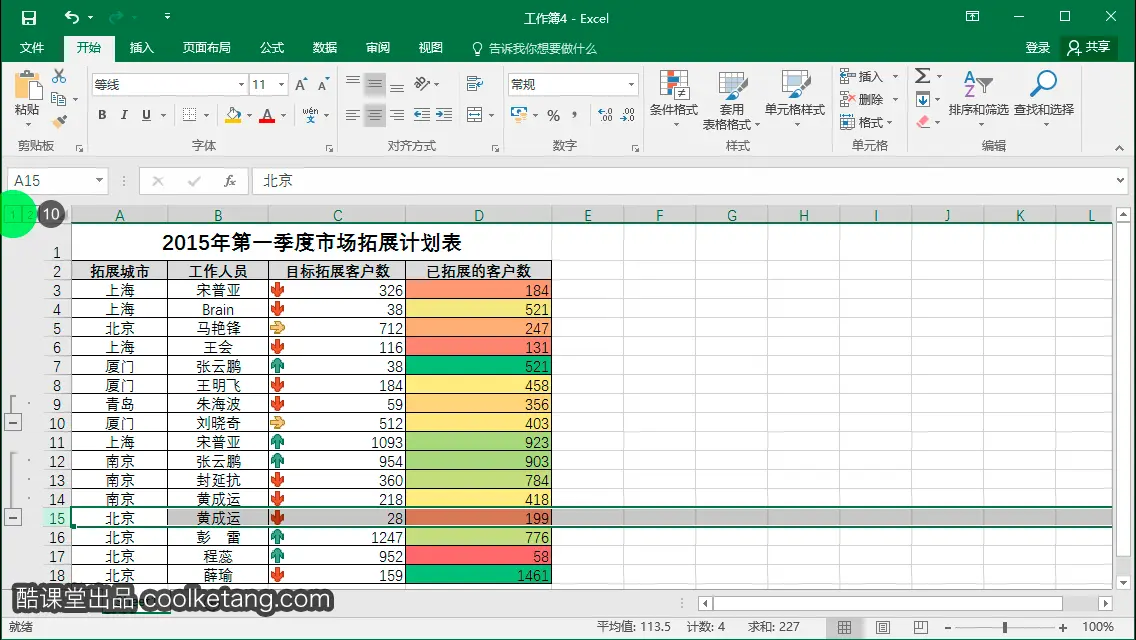
11. 点击数组2图标,可以显示所有分级的行。
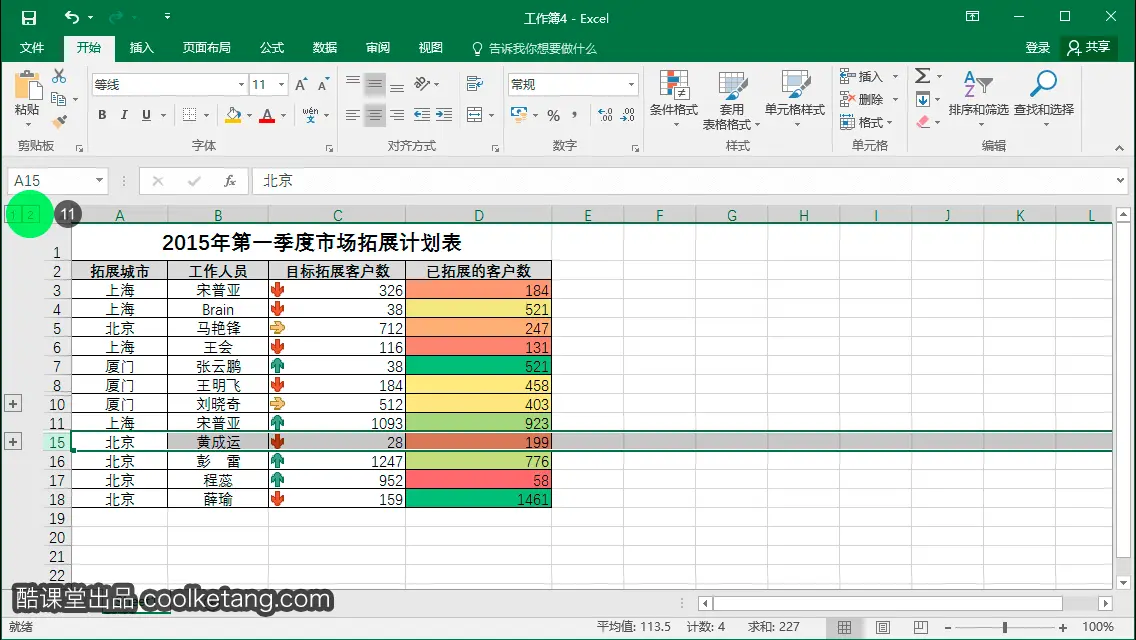
12. 再次点击左上角的数字1图标,隐藏分级的行。
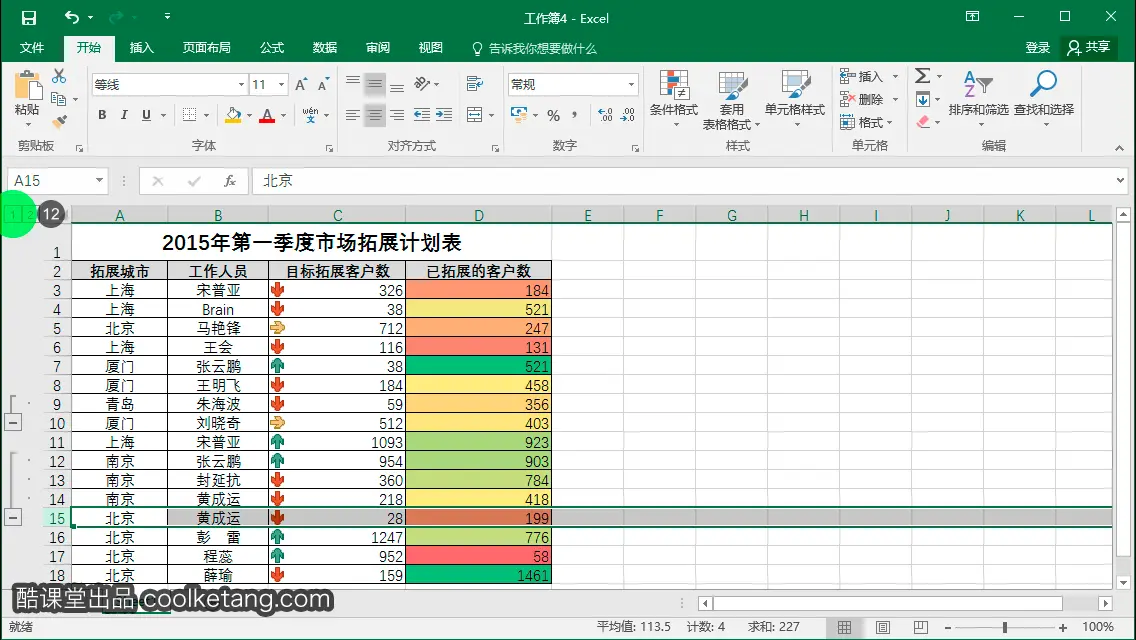
13. 接着点击文件选项卡,进入工作簿信息页面。
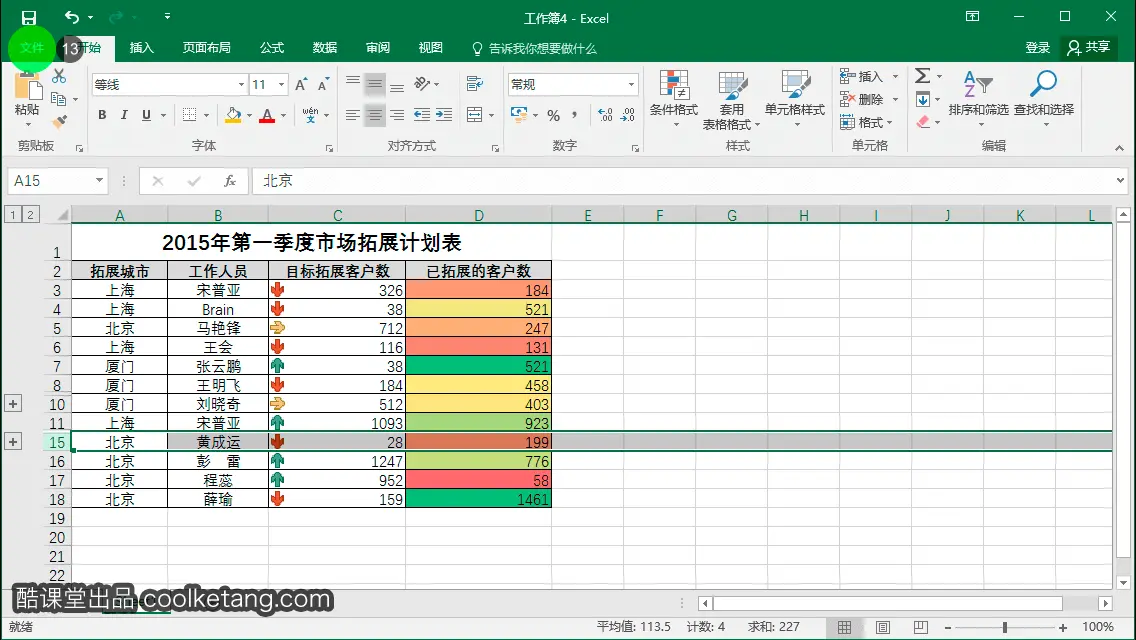
14. 在左侧的命令列表中,选择打印命令,进入打印设置页面。
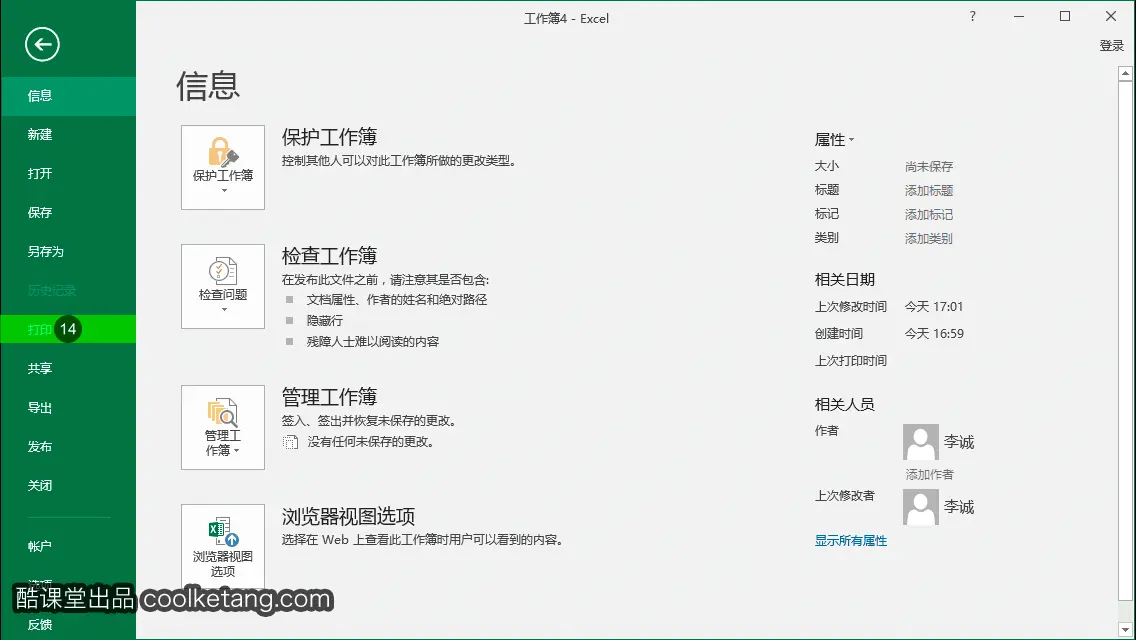
15. 从右侧的打印预览区域可以得知,被分级折叠的行不会被打印。点击左上角的后退按钮,返回工作表界面。

16. 使用键盘上的快捷键,可以隐藏工作表的分级显示。
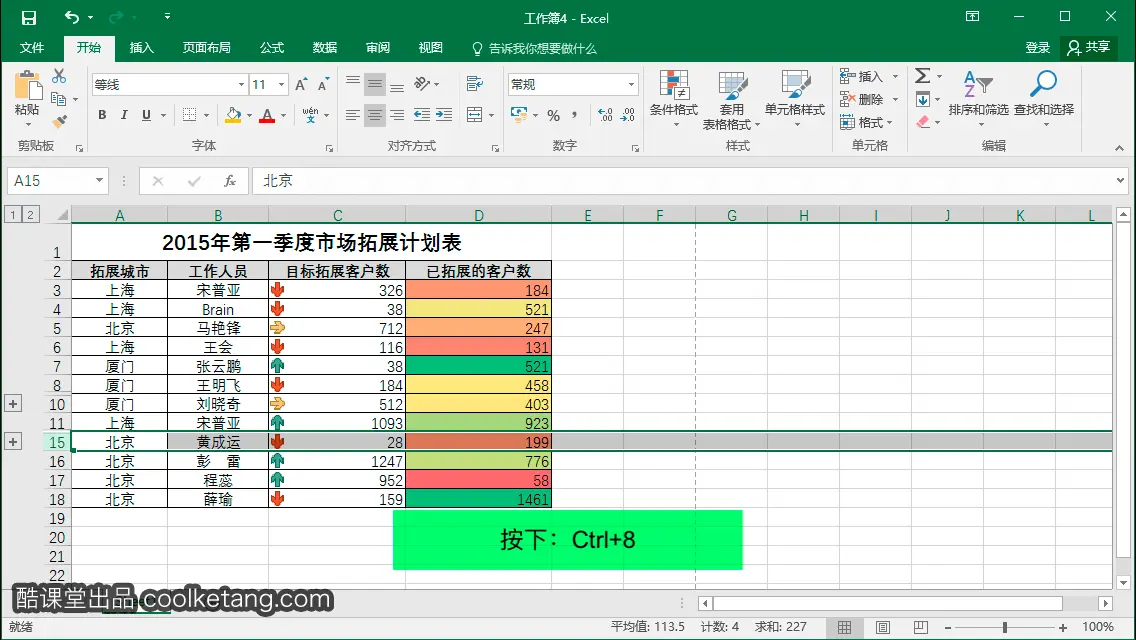
17. 再次按下键盘上的快捷键,显示被隐藏的工作表的分级视图,并结束本节课程。

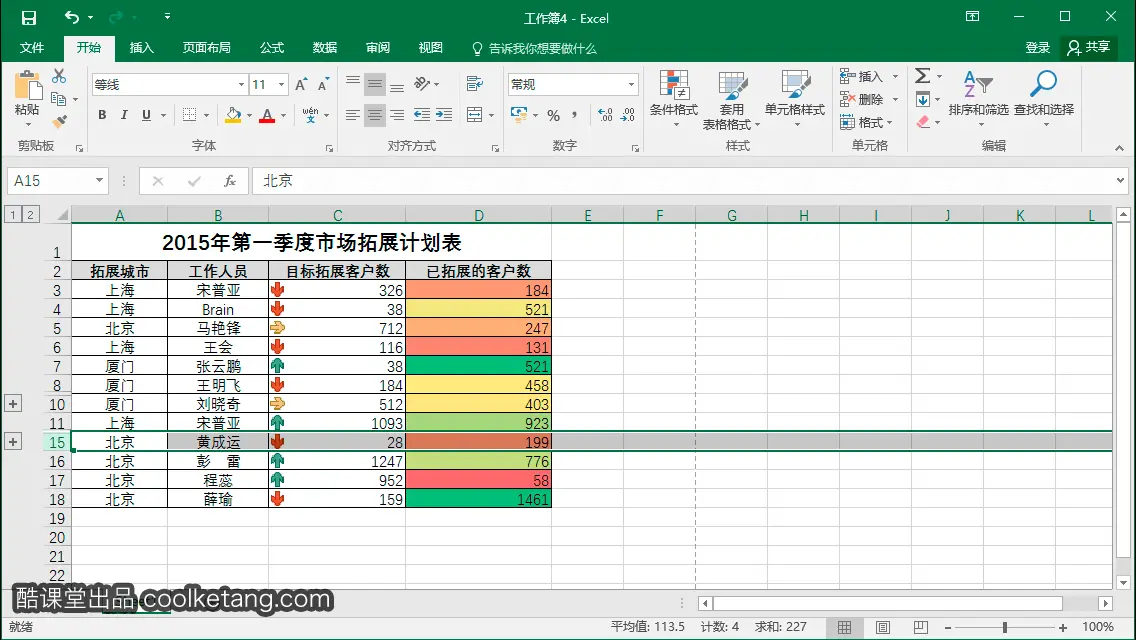
本文整理自:《Excel 2016互动教程》,真正的[手把手]教学模式,用最快的速度上手Excel电子表格,苹果商店App Store免费下载:https://itunes.apple.com/cn/app/id1090726089,或扫描本页底部的二维码。课程配套素材下载地址:资料下载
























 2846
2846

 被折叠的 条评论
为什么被折叠?
被折叠的 条评论
为什么被折叠?










